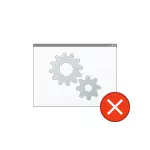
У гэтай інструкцыі падрабязна аб прычынах памылкі «Збой пры выдаленым выкліку працэдуры» у розных сітуацыях і аб метадах вырашэння гэтай праблемы ў Windows 10, 8.1 і Windows 7.
Перш чым пачаць, настойліва рэкамендую праверыць: а ці ёсць на вашым кампутары пункту аднаўлення сістэмы на дату, калі памылка сябе яшчэ не праявіла. Для гэтага націсніце клавішы Win + R на клавіятуры (Win - клавіша з эмблемай Windows), увядзіце rstrui.exe ў акно «Выканаць» і націсніце Enter. У якое адкрылася акне націсніце «Далей» і паглядзіце, даступныя Ці пункту аднаўлення. Калі так, выкарыстоўвайце іх - гэта будзе самым хуткім і эфектыўным спосабам выправіць разгляданую памылку ў большасці сцэнарыяў. Больш падрабязна - Кропкі аднаўлення Windows 10.
Службы Windows, якія маюць дачыненне да выдаленага выкліку працэдур
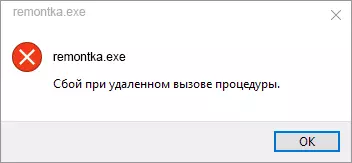
Для пачатку варта праверыць, ці ўсталяваны правільны тып запуску для службаў аддаленага выкліку працэдур Windows. Аднак, калі памылка аб збоі пры выдаленым выкліку працэдуры з'яўляецца ў Windows 10 пры адкрыцці фота або файлаў pdf, справа звычайна не ў гэтым (але праверыць усё адно варта).
- Націсніце клавішы Win + R на клавіятуры, увядзіце services.msc і націсніце Enter. У якое адкрылася спісе службаў знайдзіце наступныя службы і паглядзіце ў іх уласцівасцях, ці ўсталяваныя верныя параметры запуску для іх (выкарыстоўваючы двайны клік па службе). Пры неабходнасці зменіце параметры запуску.

- Аддалены выклік працэдур (RPC) - тып запуску «Аўтаматычна».
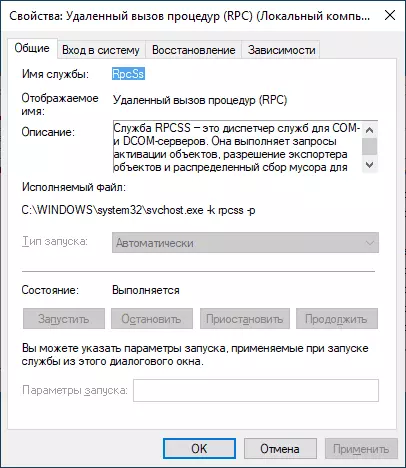
- Сопоставитель канчатковых кропак RPC - аўтаматычна.
- Лакатар аддаленага выкліку працэдур (RPC) - ўручную.
- Модуль запуску працэсаў DCOM-сервера - аўтаматычна.
Калі значэнні адрозніваюцца, але вы не можаце памяняць тып запуску ў services.msc (напрыклад, такое можа быць у Windows 10), прарабіце наступнае:
- Запусціце рэдактар рэестра (Win + R, увесці regedit і націснуць Enter).
- Перайдзіце да падзелу HKEY_LOCAL_MACHINE \ SYSTEM \ CurrentControlSet \ Services і ў гэтым раздзеле знайдзіце наступныя падраздзелы, у кожным з якіх памяняйце параметр Start на паказаны лік (двойчы націснуўшы па параметры Start ў правай частцы акна рэдактара рэестра).
- RpcLocator - параметр Start павінен быць роўны 3.
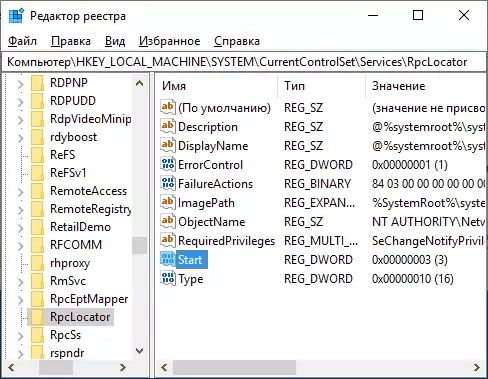
- DcomLaunch, RpcEptMapper, RpcSs - той жа параметр павінен мець значэнне 2.
- Пасля змены параметраў, зачыніце рэдактар рэестра і перазагрузіце кампутар.
Калі памылка не знікла і з'яўляецца не пры адкрыцці файлаў у прыкладаннях з крамы Windows 10, рэкамендую выканаць праверку цэласнасці сістэмных файлаў - пашкоджанне асобных файлаў, якія маюць дачыненне да гэтых службам, можа служыць прычынай праблемы.
Збой пры выдаленым выкліку працэдуры пры адкрыцці фатаграфій JPG і PNG, файлаў PDF ў Windows 10
Калі паведамленне аб збоі пры выдаленым выкліку працэдуры з'яўляецца пры адкрыцці якіх-небудзь файлах ў новых прыкладаннях Windows 10, прычынай звычайна служыць пашкоджанне запісаў рэестра карыстальніка (з прычыны працы Твік, праграм для «ачысткі рэестра», а часам і як просты баг). Хуткае рашэнне - стварыць новага карыстальніка Windows 10, як правіла пад ім усё будзе працаваць спраўна, застанецца толькі перанесці інфармацыю з тэчак старога карыстальніка.
Іншыя рашэнні, не заўсёды спрацоўваюць:
- Запусціць убудаванае ліквідацыю непаладак для прыкладанняў з крамы Windows (Параметры - Абнаўленне і бяспека - Ліквідацыя непаладак - Прыкладанні з крамы Windows).
- Ўручную пераўсталяваць праблемнае прыкладанне: запусціць PowerShell ад імя адміністратара, затым увесці каманду для пераўсталёўкі канкрэтнага прыкладання. Далей - каманда для пераўсталёўкі прыкладання «Фотаздымкі» .Get-AppxPackage * Photos * | Foreach {Add-AppxPackage -DisableDevelopmentMode -Register "$ ($ _. InstallLocation) \ AppXManifest.xml"}
- Паспрабаваць скінуць праблемнае прыкладанне: Параметры - Дадатак - Выбраць прыкладанне ў раздзеле «Дадаткі і магчымасці» - націснуць «Дадатковыя параметры» - выкарыстоўваць кнопку «Скінуць».

І, нарэшце, калі і гэта не дапамагае, можна проста ўсталяваць альтэрнатыўную праграму для адкрыцця таго тыпу файлаў, які выклікае праблему, напрыклад: Лепшыя праграмы для прагляду фота і малюнкаў, а таксама вы можаце ўключыць стары прагляд фотаздымкаў у Windows 10.
